현재 해외에 서버가 위치한 인터넷이나 게임을 플레이할 경우 여러 문제가 발생하고 있습니다
이를 해결하기 위해 사용 가능한 프로그램들 중 WireGuard 프로그램 사용법을 공유합니다
해당 프로그램을 사용할 경우 스타시티즌을 플레이할 때
프레임 / 핑 개선, 1만 에러를 방지 등의 효과가 있지만 한국에 서버가 위치한 인터넷이나 게임을 플레이할 경우
속도가 매우 느려지기 때문에 사용하지 않을 때에는 꼭 비활성화 시켜주시기 바랍니다.
* 개인환경과 인터넷 상태에 따라 다른 결과가 나타날 수 있습니다
----------------------------------------------------------------------------------------------------------------------------------------
다운로드 링크 :
WireGuard
https://www.wireguard.com/install/
wgcf_1.0.6_windows_amd64.exe
https://github.com/ViRb3/wgcf/releases/tag/v1.0.6
1. 자신의 운영체제에 맞는 (32-bit 혹은 64-bit)
[WireGuard 설치파일]
[wgcf_1.0.6_windows_amd64.exe]
파일을 각각 다운로드 후 wireguard 설치
2. wgcf_1.0.6_windows_amd64.exe 를 아무 폴더에 넣고 폴더 빈공간에 'Shift + 마우스 우 클릭' 후 '여기에 PowerShell 창 열기' 실행
3. 입력창이 뜨면
.\wgcf_1.0.6_windows_amd64.exe register
.\wgcf_1.0.6_windows_amd64.exe generate
위 명령어 두 개를 순서에 맞게 한 번씩 입력 후 진행(Y/N이 나올 경우 Y를 입력 후 엔터)
작업이 완료되었을 경우 해당 폴더에 'wgcf-account.toml', 'wgcf-profile.conf' 파일이 생성됨
4. wireguard 실행 후 이미지에 있는 Add Tunnel 버튼을 눌러 생성된 파일을 선택
5. wireguard 에 생성된 'wgcf-profile' 우 클릭 후 Edit selected tubbel 을 선택하여 좌측 아래에 'block untunneled traffic' 체크 해제 후 저장
6. wgcf-profile을 더블클릭하여 활성화/비활성화 가능
--------------------------------------------------------------------------------------------------------------------------------------------------------
개인 환경에 따라 속도가 다른 결과가 나타날 수 있습니다.
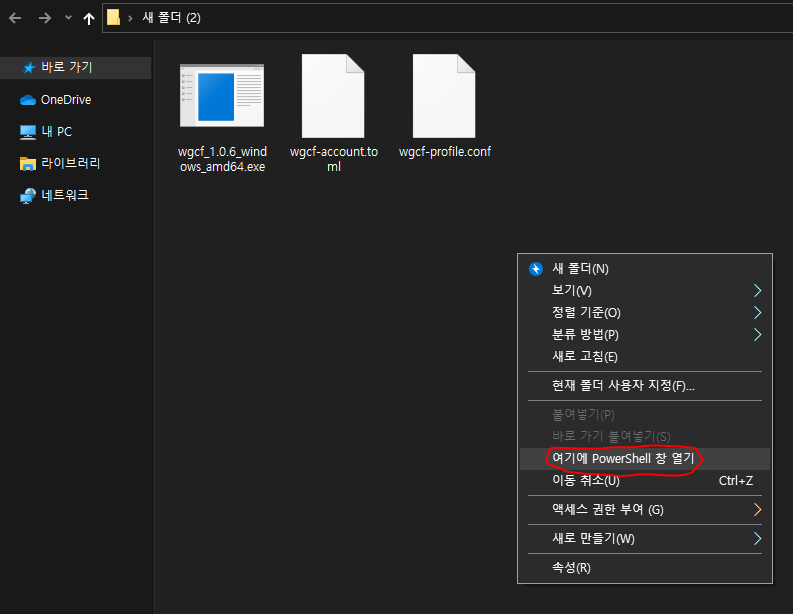
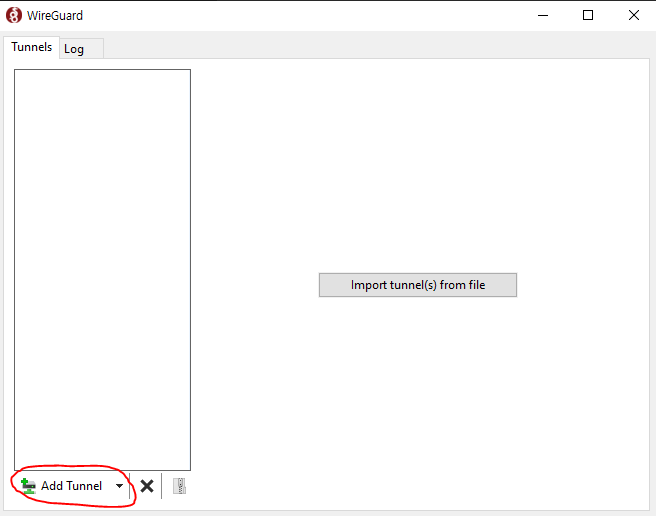
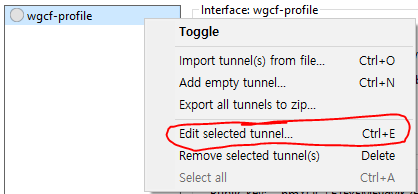

댓글 0개